
पिछले सिस्टम की तुलना में, विंडोज़ 10सिस्टम पर कस्टम अनुप्रयोगों और प्रीइंस्टॉल्ड प्रोग्राम्स दोनों की स्थापना रद्द करने के लिए बहुत अधिक टूल और क्षमताओं हैं आप एक आवेदन कैसे निकाल सकते हैं, इसके बारे में हम बात करेंगे। यदि आप सूची में विशिष्ट उपयोगिताओं को शामिल करते हैं, तो आप ऐसे तरीकों को कम से कम पांच गिना सकते हैं।
इसलिए, प्रोग्रामों की स्थापना रद्द करने का सबसे सही तरीका- पैरामीटर अनुभाग का उपयोग, मुख्य मेनू "स्टार्ट" से सीधे कहा जाता है, जहां आवेदन बिंदु चुना जाता है, और इसमें - एप्लिकेशन और क्षमताओं की रेखा।
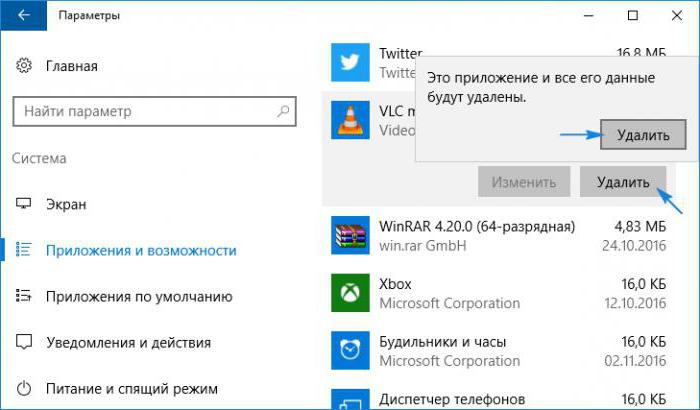
अगला, बिल्कुल सभी की एक सूचीकार्यक्रमों की प्रणाली में पंजीकृत विंडोज 10 में आवेदन कैसे निकालें? बस कार्यक्रम आइकन पर क्लिक करें, फिर दिखाई ब्लॉक में हटाने के बटन का उपयोग करें। यह तकनीक अच्छी है क्योंकि अनइंस्टॉलेशन के दौरान स्थापना रद्द करने के बाद उपयोगकर्ता प्रक्रिया के लिए कोई भी खिड़कियां नहीं देख पाएगा और इसके समापन का नतीजा नहीं होगा। जब निष्कासन पूरा हो जाता है, तो कार्यक्रम केवल कार्यक्रमों की सूची से गायब हो जाता है।
हालांकि, इस तरह आप सभी को हटा नहीं सकते हैंकार्यक्रम। उनमें से कुछ, विशेष रूप से सिस्टम के पूर्व-स्थापित अनुप्रयोगों में, अनुपलब्ध हो जाएंगे, और आगे बढ़ने और हटाने के लिए बटन निष्क्रिय हो जाएगा।
सिद्धांत रूप में, स्थापना रद्द करने का एक सरल तरीकालगभग एक ही क्रियाओं वाले उपयोगकर्ता अनुप्रयोगों को एक मानक "नियंत्रण कक्ष" का उपयोग कहा जा सकता है, जैसा कि पहले के सिस्टम में किया गया था
Windows में एप्लिकेशन को कैसे निकालें, इस सवाल पर10, पहला कदम ही पैनल को कॉल करना है। त्वरित पहुंच के लिए, आप "रन" मेनू का उपयोग कर सकते हैं, जो नियंत्रण आदेश को निर्धारित करता है। उसके बाद, बस प्रोग्राम और घटकों अनुभाग पर जाएं
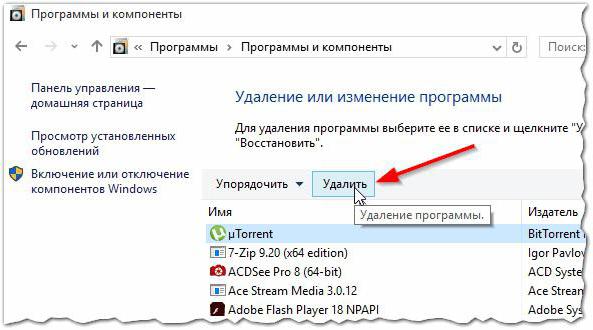
इसके बाद, इंस्टॉल किए गए प्रोग्राम की एक परिचित सूची प्रकट होती है, जहां से वांछित एप्लिकेशन को चुना जाता है और उपयुक्त बटन पर क्लिक करके हटा दिया जाता है।
सूची में, यदि आप इसकी तुलना किसी के लिए की तुलना में करते हैंपिछले मामले में, सिस्टम में निर्मित घटकों को प्रस्तुत नहीं किया जाएगा। लेकिन आप स्थापित अद्यतन देखने के लिए हाइपरलिंक का उपयोग कर सकते हैं, एक अपडेट का चयन कर सकते हैं और तुरंत इसे हटा सकते हैं।
जैसा कि आप पहले से ही देख सकते हैं, पहले दो तरीकेअपने तरीके से अच्छे हैं। लेकिन न तो पहले और न ही दूसरे मामले में ही सिस्टम की पूर्व-स्थापित मानक प्रोग्राम को अनइंस्टॉल करना संभव होगा। किसी भी अनलॉकर्स को सहायता न करें
तो आप ऐसे प्रोग्राम कैसे निकाल सकते हैं? ऐसा करने के लिए, आपको PowerShell टूलकिट या कमांड लाइन का उपयोग करना होगा। एक साधारण उपयोगकर्ता की आदत के साथ इस तरह की तकनीक बहुत जटिल हो सकती है, हालांकि, अगर आप गुणों को देखते हैं, तो कोई खास समस्या नहीं होगी।
इसलिए, पहले हम "रन" मेनू का उपयोग करते हैं और कमांड पॉवरहेल (आप आवेदन कर सकते हैं और खोजें) दर्ज कर सकते हैं, इसके बाद कंसोल को व्यवस्थापक के रूप में शुरू करना आवश्यक है।
स्थिति की आवश्यकता है जब हम की जरूरत हैWindows स्टोर से Evernote एप्लिकेशन को अनइंस्टॉल करें। सबसे पहले, हम कमांड एपिक्सपेकेज को निष्पादित करते हैं, जिसके बाद "स्टोर" से सभी कार्यक्रमों को स्क्रीन पर दिखाया जाएगा।
सूची काफी बड़ी हो सकती है,इसलिए लाइन Get-AppxPackage -Name * Evernote * लिखकर क्वेरी को निर्दिष्ट करने के लिए बेहतर है (इस एप्लिकेशन के बजाय, आप हटाए जाने के लिए किसी अन्य प्रोग्राम का नाम सम्मिलित कर सकते हैं)।

सूचना ब्लॉक में, आपको पूर्ण एप्लिकेशन नाम (PackageFullName फ़ील्ड) के साथ लाइन को कॉपी करना होगा। इसके बाद आप अनइंस्टॉलिंग शुरू कर सकते हैं।

कमांड निकालें- AppxPackage दर्ज करें और एक स्थान के बादप्रतिलिपि पूर्ण नाम पेस्ट करें इस स्थिति में, पूरी रेखा ऊपर की छवि की तरह दिखेगी। अब यह छोटा सा है एंटर कुंजी दबाएं, और फिर हटाना प्रक्रिया सक्रिय है
Windows में एप्लिकेशन को कैसे निकालें, इस सवाल पर10, समाधान में से एक के रूप में, आप कमांड लाइन का उपयोग कर सकते हैं, जिसे "रन" मेन्यू से cmd कमांड के साथ कहा जाता है (फिर से, स्टार्टअप को प्रशासक की ओर से किया जाना चाहिए)।
सॉफ्टवेयर उत्पादों की एक सूची प्राप्त करने के लिए, आप स्ट्रिंग "उत्पाद प्राप्त नाम" का उपयोग करते हैं मान लीजिए हमें वर्ड टेस्ट एडिटर को हटाने की जरूरत है।
सबसे पहले, हम कार्यालय कार्यक्रमों की सूची को फ़िल्टर करते हैं। ऐसा करने के लिए, wmic उत्पाद का उपयोग करें जहां "नाम की तरह '% office%" "नाम प्राप्त करें
पूर्ण स्थापना रद्द करने के लिए, हम एक पंक्ति निर्दिष्ट करते हैंउत्पाद जहां नाम = "माइक्रोसॉफ्ट वर्ड एमयूआई" कॉल अनइंस्टॉल / कोई इंटरैक्टिव कॉल करें और एंटर कुंजी दबाएं। / कोई भी इंटरेक्टिव ऑपरेटर केवल इसलिए आवश्यक है ताकि स्क्रीन पर अनइंस्टॉलेशन की प्रगति प्रदर्शित न हो।
ध्यान दें: आप नाम सॉफ्टवेयर डेवलपर (विक्रेता) द्वारा क्रमबद्ध करना चाहते हैं, तो आप आदेश wmic उत्पाद का उपयोग कर सकते हैं जहां «की तरह '% नाम%" विक्रेता »नाम, संस्करण (बजाय का नाम नाम सॉफ़्टवेयर विक्रेता से फिट बैठता है) मिलता है।
यह सब केवल सिस्टम का ही उपकरण था और उनमें से बहुत से जटिल लग सकते हैं। जो भी किया जा सकता है उसे निकालने का एक आसान तरीका विशेष अनइंस्टालरों का उपयोग होता है उदाहरण के तौर पर, iObit Uninstaller (अनुप्रयोगों को हटाने के लिए एक प्रोग्राम) पर विचार करें।

कस्टम अनुप्रयोगों को हटाने के लिए, आप कर सकते हैंएक ऐसी सूची का उपयोग करें, जो प्रोग्राम और घटकों के अनुभाग में आप के जैसा दिखता है (आप संयोगवश, एक समय में कई एप्लिकेशन को बैच हटाने का उपयोग कर सकते हैं)।

विंडोज में निर्मित प्रोग्रामों की स्थापना रद्द करने के लिएआपको विन प्रबंधक अनुभाग में जाने की जरूरत है, उस सूची में एप्लिकेशन बिंदु का उपयोग करें, जो प्रकट होता है, और विंडो में दाईं ओर विंडो ऐप्लिकेशन ब्लॉक का चयन करें। अब बस अनावश्यक अनुप्रयोगों को चिह्नित करें और हटाएं बटन पर क्लिक करें।
कार्यक्रम IObit Uninstaller भी अच्छा है क्योंकियह स्कैनिंग और फ़ाइलें, फ़ोल्डर और रजिस्ट्री कुंजी सहित हटाने के अवशिष्ट वस्तुओं प्रदर्शन कर सकते हैं। सेटिंग में ऐसा करने के लिए इतना है कि हर बार कार्रवाई में गहराई से स्कैनिंग सक्रिय हो की जरूरत है कि दोहराना नहीं है, और पूरा होने पर, सभी वस्तुओं का चयन फ़ाइलों के आइटम विनाश का चयन करें और हटाएँ बटन दबाएँ।
वरीयताओं के मामले में, कई उपयोगकर्ताऐसा लगता है कि सबसे अच्छा विकल्प विशेष अनइंस्टालर का उपयोग करना होगा, क्योंकि पहले दो मामलों में, विलोपन अधूरा हो सकता है, और दूसरा दो काफी श्रमसाध्य (और बहुत से समझ से बाहर भी) लग सकता है।
</ p>